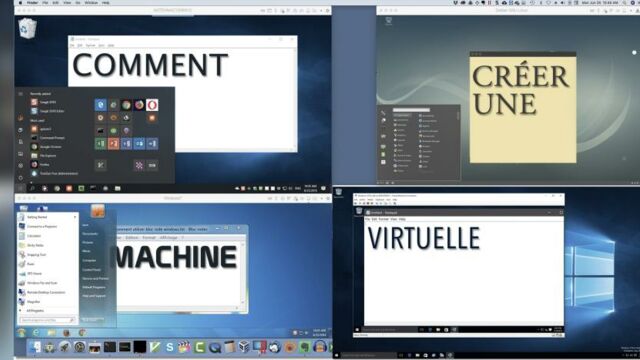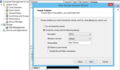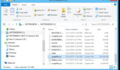Apprentis informaticiens ou amateurs de tricks intéressants, vous vous devez de connaître l'utilisation d'une machine virtuelle ! Mais avant de rentrer dans le vif du sujet... à quoi ça sert, précisément ?
Qu’est-ce qu’une machine virtuelle... et à quoi ça sert ?
Souvent raccourcie par VM ou MV, une machine virtuelle est un ordinateur virtuel fonctionnant non pas sur une machine physique, mais à partir de votre système d'exploitation. Votre OS devient ainsi l'hôte, et la machine virtuelle devient l'invité. D'ici, les possibilités sont infinies puisque vous disposez effectivement de 2 ordinateurs distincts, ou plus.
Ainsi, tout ce qui était possible de faire sur l'hôte devient possible sur l'hôte et l'invité en simultané, voir plus !
- Une machine virtuelle permet de tester un nouveau système d'exploitation. Plus besoin de partitionner le disque dur : testez Linux très simplement (ou une MAJ Windows, par exemple) et ne prenez aucun risque définitif.
- Une MV permet d'utiliser un logiciel non compatible avec son OS actuel. Certains jeux sont désormais des exclusivités Windows 10, comme Forza Horizon 4. Il s'agit plutôt d'une exclusivité DX12, mais en tout cas, une machine virtuelle sous Windows 10 permet d'y jouer même si votre ordinateur est sous Windows 7 ! Dans tous les cas, sachez que WIN10 est toujours gratuit et fortement recommandé en 2020...
- Une MV sera utile pour les apprentis codeurs et informaticiens qui voudraient s'amuser à modifier le registre Windows. Si une erreur est commise : il suffit de supprimer la MV, et non de réinstaller Windows en entier !
- Développer des logiciels pour d'autres systèmes est très simple grâce à une MV. Les développeurs peuvent utiliser des machines virtuelles pour obtenir, très simplement, un autre système d'exploitation sur leur ordinateur et ainsi programmer pour Windows... à partir d'un Mac.
- Si un bug persiste et que démarrer en mode sans échec ne résout pas les problèmes.
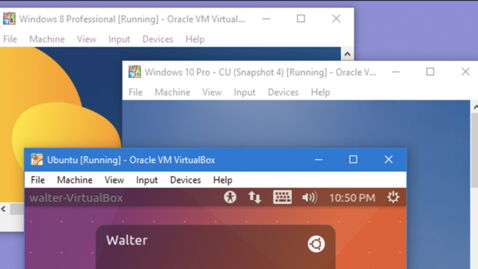
Comment créer une machine virtuelle ?
Pour une opération de ce genre, il n'existe aucun moyen natif chez Windows. Il faut obligatoirement passer par un logiciel, comme VMware, Parallels etc. Ils sont ce que l'on appelle des logiciels hyperviseurs.
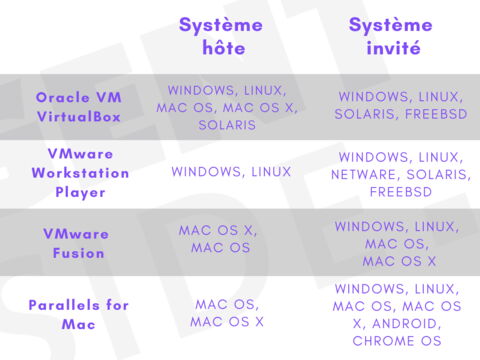
Pour vous y essayer vous-même en quelques minutes, voici la procédure.
- Rendez-vous sur le site d'Oracle VirtualBox, et sélectionnez le pack correspondant à votre OS (ici Windows). Téléchargez-le, puis installez-le grâce au fichier .exe récupéré. Sur Mac, il faudrait installer le fichier .dmg
- Suivez les instructions et lancez le logiciel une fois que c'est terminé.
- Téléchargez l'image du système d'exploitation voulu. Généralement au format .iso, cette image peut aussi être au format .vdi avec ce logiciel.
- Dans le cas de ce guide, nous essayons avec Ubuntu que nous trouvons sur le site du projet Ubuntu. Choisissez la dernière version et téléchargez la !
- Dans le cas où vous voudriez d'autres OS, sachez que Windows en propose quelques uns gratuitement à des fins de développement.
Vous avez désormais tout pour monter votre première machine virtuelle. Pour ce faire, toujours sur le logiciel VirtualBox sous Windows pour "émuler" Ubuntu :
- Cliquez sur New sur le logiciel VirtualBox, en haut à droite.
- Nommez la MV comme vous le souhaitez, et choisissez dans les menus déroulant ce que vous allez monter comme OS.
- Attribuez une partie de la mémoire de votre ordinateur à cette machine virtuelle.
- Cliquez sur créer un nouveau disque dur virtuel.
- Sélectionnez la première option VDI.
- Sélectionnez Fixed Size.
- Cliquez sur Create.
- Allez ensuite sur la flèche à droite de Start, en haut à droite du logiciel, et cliquez sur Headless (pour un mode fenêtré, et non plein écran)
- Sélectionnez l'image .iso que vous avez précédemment téléchargé.
- Nous avons ici la fenêtre pour installer l'OS. Il faut donc cliquer sur l'une des deux options présentées : essayer Ubuntu ou l'installer.
- Et voilà, vous avez littéralement un ordinateur dans l'ordinateur, le tout dans une fenêtre à part !

Le tour est joué ! Profitez en pour découvrir comment désactiver Windows Defender.